内置 OSD 显示设置
您可以使用 Wacom One 12 或 Wacom One 13 touch 的内置 OSD 显示设置菜单来调整各种与显示相关的设置。
重要说明:您的 Wacom One 12 或 Wacom One 13 touch 显示设置出厂时已经过优化,可开箱即用。内置 OSD 显示设置的自定义为高级功能。
提示:如果更改了屏幕显示且无法恢复到初始设置,请前往显示设置 > 重置。
提示:如需重置所有内置显示设置,请前往其他设置 > 恢复出厂设置。
注意:在 OSD 显示设置菜单中内置了一个额外功能,可让您禁用所有压感笔按键。如果您的压感笔按键使用时无响应,请检查此设置是否为禁用状态。
自定义内置 OSD 显示设置
注意:“Wacom One”代指 Wacom One 12 和 Wacom One 13 touch。
- 按下 Wacom One 顶部的内置 OSD 显示设置按键,打开内置菜单。
- 使用压感笔(如果使用 Wacom One 13 touch亦可使用触控)浏览内置 OSD 显示设置菜单并操作选项。
- 更改和调整。OSD 显示设置主菜单包括下述三个选项。
- 输入源:系统默认通过检测信号源自动选择,但也可以指定一个输入端口。
- 显示设置:调整显示属性,如亮度、色彩模式、对比度、伽马值和色彩空间。
- 其他设置:包括语言选择、消息开/关、恢复出厂设置等。
- 再次按下 Wacom One 顶部的内置 OSD 显示设置按键,关闭内置菜单。
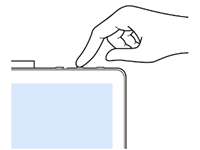
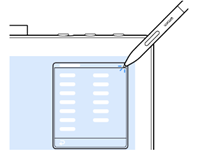
注意:如一段时间内没有操作,内置 OSD 显示设置菜单将自动关闭。
| | 不要共享我的信息 | | Cookie | | 使用条款 | | 隐私政策 | | 加州隐私法 |